5.5 Manage VM movement in clustered nodes
5.5.1 Perform a live migration
5.5.2 Perform a quick migration
5.5.3 Perform a storage migration
5.5.4 Import, export, and copy VMs
5.5.5 Configure VM network health protection
5.5.6 Configure drain on shutdown
5.5.1 Perform a live migration
Når man oppretter Virtual Machine rollen i et cluster, oppretter man en VM og konfigurerer den for High Availability. High Availability konfigurerer man med High Availability Wizard eller PowerShell:
Add-ClusterVirtualMachineRole
Dette aktiverer Live Migration for VMen, og man kan migrere den ved å høyreklikke og velge Move, eller med PowerShell:
Move-ClusterVirtualMachineRole -Name ClusterVM1 -Node Server2
Hvis man ikke oppgir noen node, vil clusteret forsøke å finne den beste noden.
5.5.2 Perform a quick migration
Quick migration er forgjengeren til Live Migration, og brukes kun i et knippe scenarier fortsatt. Ved quick migration er det som regel en kort pause. Man kan utføre quick migration på VMer som er stoppet, det kan man ikke med Live mIgration. Derfor bruker man quick migration når live migration ikke er mulig. Lengden på pausen avhenger av størrelse på minnet og ytelsen på lagringssystemet.
5.5.3 Perform a storage migration
Live og Quick migration flytter på minnet til VMer ikke de virtuelle diskene. I et failover cluster failover scenario forutsetter man at alle nodene har tilgang på samme delte lagringssystem, og derfor trenger man ikke å flytte på filene.
Storage migration er motsatt, den flytter de virtuelle diskene, men ikke minne og system state. Maskinen må ikke være en del av et cluster, det er også støttet i Hyper-V. Man kan flytte filene til et hvilket som helst sted, bare man har tilgang dit. For å utføre storage migration bruker man Move Wizard i Hyper-V, men i et Failover Cluster Manager bruker man Move Virtual Machine Storage som dukker opp når man velger VM > Move > Virtual Machine Storage.
Velg blant VMens virtuelle disker, checkpoints eller Smart Paging filer, som skal flyttes. Velg så hvor de skal flyttes, og trykk på Start for å sette i gang migreringen.
NB. Merk at Hyper-V og Failover Cluster Manager bruker to forskjellige verktøy for å implementere migreringsfunksjonalitet. De er ikke like.
5.5.4 Import, export, and copy VMs
Failover Cluster Manager har, i motsetning til Hyper-V Manager, ikke noe grensesnitt for å importere og eksportere VMer. Man må bruke Hyper-V PowerShell modulen for dette. Kommandoen kan kjøres fra hvilken som helst node i clusteret, og man bør eksportere den til en disk som er delt med resten av clusteret.
Export-VM -Name ClusterVM1 -Path D:\Export
Import-VM -Path "D:\Export\ClusterVM1\BBFF24C1-7070-4E0E-8516-89D281A2246B.vmcx" -Copy -GenerateNewId
5.5.5 Configure VM network health protection
Network health protection er en feature som sjekker om en VM på en cluster node har en funksjonell tilkobling til nettverket. Hvis den ikke har det, så vil den bli live migrert til en annen node, som har forbindelse til samme nettverk. Dette er aktivert som standard, men det er situasjoner hvor man ikke ønsker at en VM skal bli migrert automatisk. F.eks. hvis VMen har tilgang til flere nettverk, og man ikek vil flytte den bare fordi den mistet et av nettverkene.
For å kontrollere dette: Failover Cluster Manager > VM > Settings > Network Adapter > Advanced Features > Protected Network
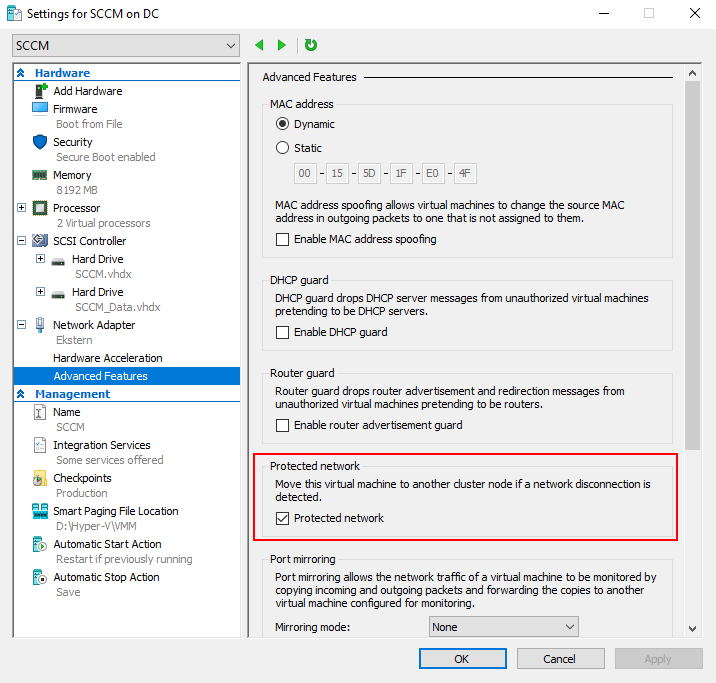
5.5.6 Configure drain on shutdown
Når man ønsker å slå av en node som inneholder VMer, er riktig prosedyre å først draine rollene vekk fra noden (live migration), før man slår av noden. For å gjøre dette: Failover Cluster Manager > VM > Pause > Drain Roles.
Med PowerShell:
Suspend-ClusterNode
Hvis man ikke gjorde dette, og bare skrudde av noden, vil rollene bli lagret i en Saved State. Det betyr at rollen er helt utilgjengelig til man skrur den på igjen. I Windows Server 2016 er det en feature som heter Drain on shutdown som automatisk live migrerer alle rollene når man prøver å skru den av. Det er aktivert som standard, og man kan sjekke det slik:
(Get-Cluster).DrainOnShutdown
En verdi på 1 betyr at det er aktivert, 0 betyr at det er deaktivert.
For å deaktivere featuren:
(Get-Cluster).DrainOnShutdown = 0